Zoom Immersive Scene(Sanal Görünüm)
Çalışanlarınızı, ekip üyelerinizi, öğrencilerinizi, bayii toplantılarınızda, aynı sıralarda ders dinlemeyi özleyen öğrencilerinizi aynı sahnede toplayabileceğiniz Immersive Scene özelliğini, motivasyonunu artırmak, toplantılarınızda oyunlaştırma etkinlikleri eklemek veya kullanıcılarınıza canlı toplantı esnasında kamera açmaları için teşvik etmek ve etkin bir etkileşim sağlamak gibi farklı amaçlar için kullanabilirsiniz.

Immersive Scene, toplantı sahiplerinin (host) uygulama üzerinden seçtikleri ya da sisteme bizzat yükledikleri arka planlar üzerine katılımcıları diledikleri şekilde yerleştirebilmesine, hareket ettirip yeniden boyutlandırabilmesine olanak sağlamaktadır. En fazla 25 kişilik toplantılarda kullanılabilmektedir. Sınıf mevcudu, 25'ten fazla ise diğer katılımcılar, sahnenin üst kısmında küçük bir resim şeridinde görüntülenmektedir.

Immersive Scene özelliğinin kullanılabilmesi için Zoom uygulamasının güncellenmesi gerekmektedir. Zoom’un eski sürümünü kullanan katılımcılar, diğerlerini koyu bir arka planla görüntüleyecektir. Bu nedenle hem öğretim elemanının hem de öğrencilerin Zoom’un güncel sürümünü kullanması gerekmektedir.
- Zoom Meeting’i başlattıktan sonra ekranın sağ üst köşesinde bulunan “View” seçeneğine, ardından “Immersive Scene” seçeneğine tıklayın.
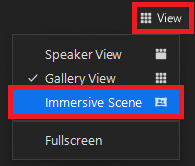
- Seçenekler arasından istediğiniz görünümü seçerek “Start” butonuna tıklayın. Bu pencerede her bir görünümün kaç katılımcı ile kullanılabildiği bilgisi yer almaktadır.

- Eğer bilgisayarınızdan bir görüntüyü kullanmak isterseniz “+” butonuna tıklayın ve bilgisayarınızdan istediğiniz bir görüntüyü seçin. Bu işlemi bir sefer yapmanız yeterli olacaktır. Maksimum 25 katılımcı ile kullanılabilmektedir.
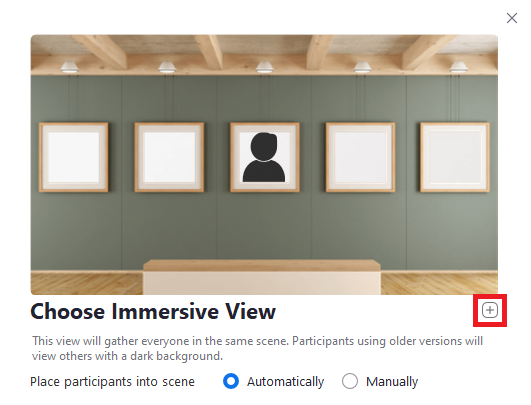
- Katılımcıların görüntülerini taşıyıp, büyütüp küçültebilir, istediğiniz şekilde konumlandırabilirsiniz.

- Immersive Scene le ilgili ayrıntılı bilgi için bu linke göz atabilirsiniz.